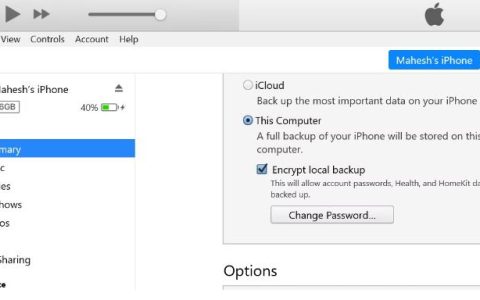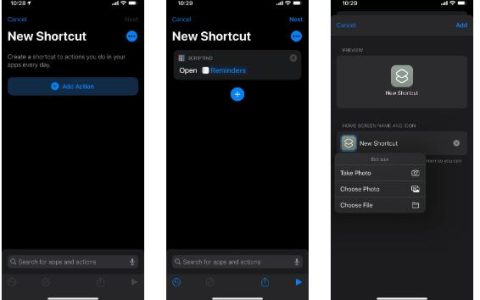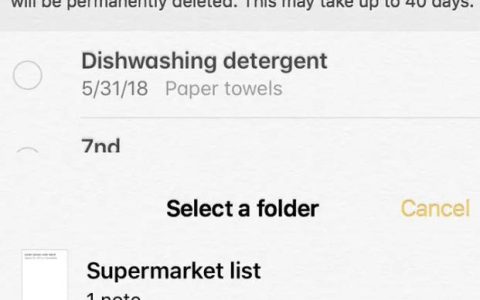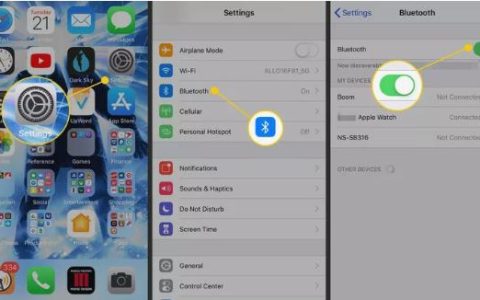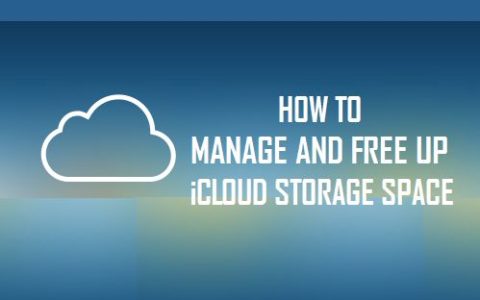苹果通过引入几个自定义选项,彻底改造了iOS16中的苹果手机锁屏。其中,最突出的是添加小部件的能力。
事实上,许多第三方 iPhone 应用程序都在利用这一功能为用户提供一种个性化锁定屏幕的方式。Lock Launcher 就是这样一种应用程序,其最显着的功能是能够将应用程序快捷方式添加到锁定屏幕上的小部件以便快速访问。
下面我们探索锁定启动器并向您展示如何使用它从 iPhone 的锁定屏幕启动应用程序。
什么是锁定启动器?
Lock Launcher 是一款 iOS 应用程序,可让您从 iPhone 的锁定屏幕启动项目。在撰写本文时,该应用程序支持各种应用程序(内置和第三方)、网站、快捷方式和自定义 URL 方案。
除了启动应用程序,Lock Launcher 还提供对Live Activities的支持。有了这个,你可以自定义iPhone 14 Pro 上的动态岛来显示有价值的信息或保留你经常使用的应用程序以便于访问。此外,这还在 iPhone 锁定屏幕上放置了一个停靠栏,您可以在其中放置最常用的应用程序以便于访问。
下载: Lock Launcher(可免费进行应用内购买)
如何使用锁定启动器启动 iPhone 应用程序
锁定启动器允许您通过两种方式在 iPhone 锁定屏幕上设置应用程序快捷方式。你可以在你的 iPhone 上添加一个锁屏小部件来容纳一些选定的应用程序,或者启用实时活动以在锁屏上获得一个停靠点,你可以在其中放置你经常使用的所有应用程序。
1.使用锁屏小部件启动应用程序
锁定屏幕小部件方法是最容易设置的。它适用于所有运行 iOS 16 及更高版本的 iPhone,并且您不需要最新的 iPhone 型号即可使用它。
以下是使用此方法设置应用程序快捷方式小部件的步骤:
- 在 iPhone 上启动 Lock Launcher。
- 转到“小部件”选项卡。
- 点击列表中的第一个小部件进行编辑。
- 由于我们正在演示启动应用程序,请停留在“精选”选项卡上,点击“选择操作”,然后找到并选择要添加到小部件的应用程序。
- 点击返回按钮返回到编辑操作页面。
- 在这里,您可以更改小部件的图标、修改其大小、添加自定义名称以及切换到圆形背景。
- 最后,点击保存以保存小部件。
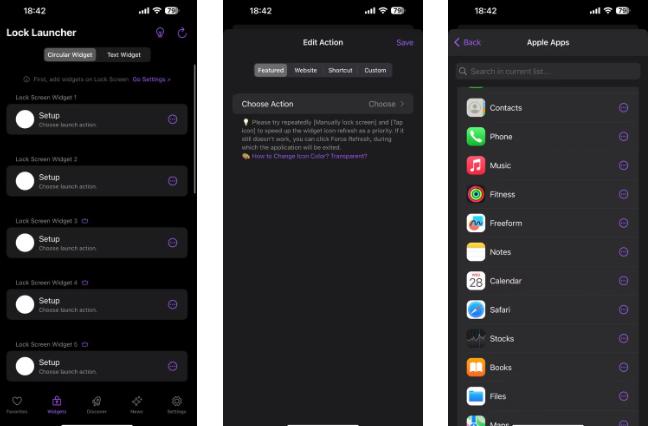 重复上述步骤以创建更多小部件。Lock Launcher 允许您在免费计划中仅创建两个小部件,但您可以升级以解锁更多小部件。
重复上述步骤以创建更多小部件。Lock Launcher 允许您在免费计划中仅创建两个小部件,但您可以升级以解锁更多小部件。
创建小部件后,下一步就是将它们添加到锁定屏幕。以下是如何做到这一点:
- 长按锁定屏幕,直到进入编辑模式。
- 点击底部的自定义按钮,然后选择锁定屏幕。
- 点击时钟下方的+ ADD WIDGETS按钮。
- 选择Lock Launcher,然后在接下来的屏幕上,点击要添加到锁定屏幕的小部件。(您最多可以向该小部件添加四个小部件操作。)
- 点击X按钮关闭菜单并点击完成保存锁定屏幕。
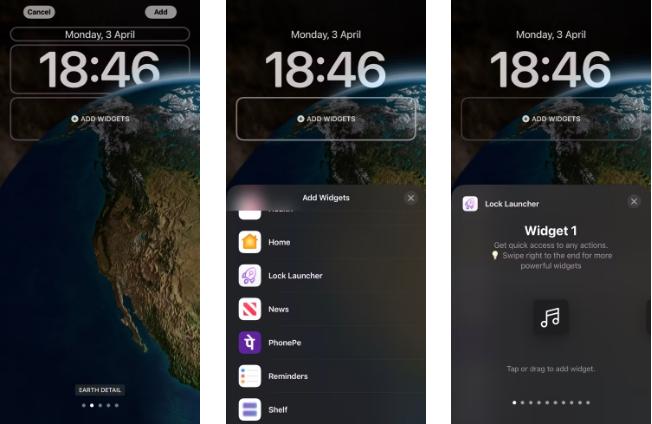 现在,要启动这些应用程序中的任何一个,只需点击其小部件即可。由于您是第一次从锁定屏幕启动应用程序,因此锁定启动器会在将您带到要打开的应用程序之前短暂打开快捷方式应用程序。
现在,要启动这些应用程序中的任何一个,只需点击其小部件即可。由于您是第一次从锁定屏幕启动应用程序,因此锁定启动器会在将您带到要打开的应用程序之前短暂打开快捷方式应用程序。
当您现在启动另一个应用程序时,Lock Launcher 不会表现出这种行为。但是,请记住,您需要让快捷方式应用程序在后台运行。如果您关闭快捷方式,当您从锁定屏幕小部件启动任何应用程序时,锁定启动器将再次打开快捷方式。
2.使用实时活动从锁定屏幕启动应用程序
正如您在上面看到的,使用锁定屏幕小部件方法,您一次最多只能将五个小部件添加到锁定屏幕。虽然这应该可以满足大多数人的需求,但如果您需要在锁定屏幕上添加更多应用程序快捷方式小部件,则需要利用 Lock Launcher 的实时活动功能。
因此,请按照以下步骤为 Lock Launcher 启用 Live Activity 并在 iPhone 的锁定屏幕上设置其停靠栏:
- 打开 Lock Launcher,转到“设置”选项卡,点击“实时活动(动态岛)”,然后打开“实时活动”。然后,点击完成。
- 现在,转到“收藏夹”选项卡,确保您在第 1 组中,然后点击“添加操作”按钮。
- 在Edit Action页面上,停留在Featured上,点击Choose,然后搜索要添加到锁定屏幕的应用程序。点击它。
- 现在您已经将一个应用程序添加到实时活动停靠栏,您可以点击返回键并重复最后一步以使用更多应用程序自定义小部件。
- 点击保存以保存小部件。
完成后,您将在锁定屏幕上看到一个停靠栏,其中包含您刚刚创建的所有应用程序小部件。如果您不喜欢扩展坞的外观,您可以调整它的一些设置以对其进行个性化设置。
为此,请转到锁定启动器中的设置 > 实时活动(动态岛) ,您会在锁定屏幕底部设置下看到几个选项。其中,这是我们需要的最后三个。
例如,如果您想向停靠栏添加更多行,请点击停靠栏旁边的加号 (+)按钮进行更改。同样,您还可以修改每行显示的应用程序图标数量,或者通过修改Icons Per Line和Icon Rounded的值来更改这些应用程序图标的圆度。
完成配置后,记得点击完成,您的更改将反映在锁定屏幕上。与锁定屏幕小部件方法不同,从实时活动停靠栏启动应用程序不会打开快捷方式应用程序。相反,它会将您直接带到您要打开的应用程序。
充分利用苹果手机的锁屏
有了 iOS 16,用户终于可以个性化 iOS 锁屏以满足他们的需求,并让它随心所欲地为他们工作。将应用程序快捷方式(以小部件的形式)添加到锁定屏幕只是等式的一部分,Lock Launcher 应用程序设法做得非常好。
但是,还有其他几种方法可以更充分地利用 iPhone 的锁定屏幕。因此,学习如何在 iOS 16 及更高版本上正确自定义 iPhone 的锁屏是一个很好的起点。